以下のボタン_をクリックし、「ラクラク設定ソフト」をダウンロードしてください。
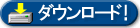 |
(
約
254K
) |
【ダウンロード方法】
1,保存する
ダウンロードボタンをクリックすると「ファイルのダウンロード」の画面が表示されますので「保存」を選択してください。
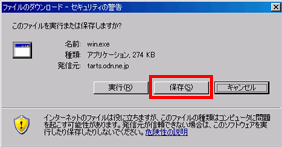
「名前をつけて保存」画面が表示されますので[デスクトップ]を選択し「保存」をクリックしてください
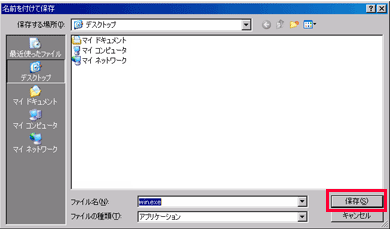
2,解凍する
デスクトップにある  のアイコンをダブルクリックしてください。
ダブルクリックをすると以下の画面が表示されますので「変更」ボタンをクリックしてください
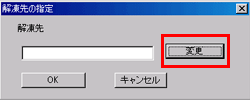 解凍先を選択し「OK」をクリックします。(以下の場合は「デスクトップ」を選択しています。)
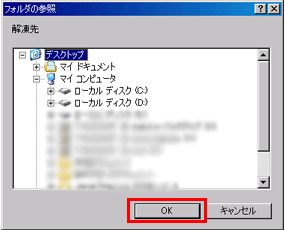 デスクトップに以下のフォルダが作成されますのでダブルクリックをして「Step2」へお進みください。
 |